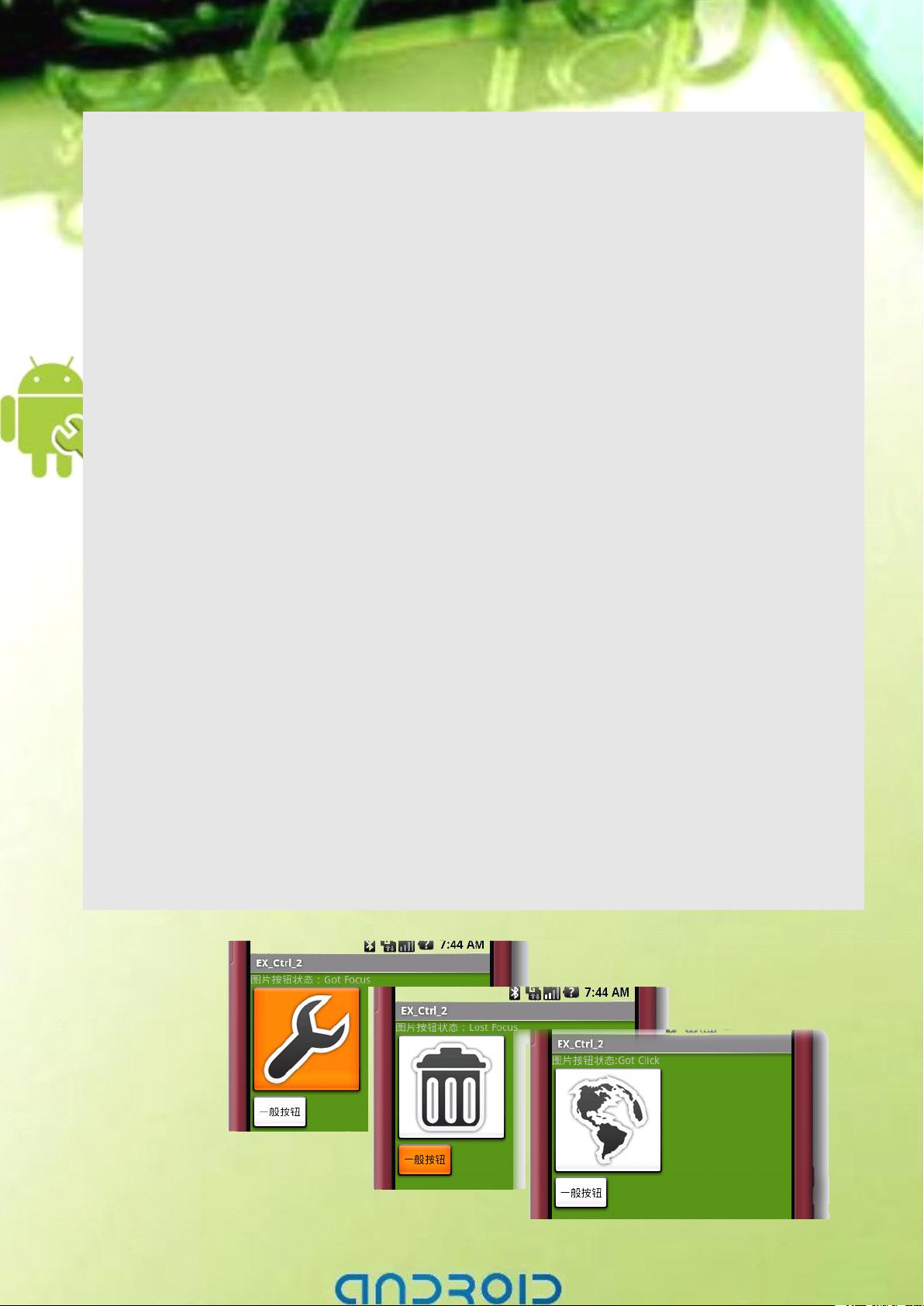新版Android UI编程教程:EditText与TextView交互
需积分: 9 9 浏览量
更新于2024-07-29
收藏 8.77MB PDF 举报
"新版Android开发教程+笔记9--基础UI编程3"
在Android应用开发中,用户界面(UI)的设计和实现是至关重要的,因为它直接影响到用户的交互体验。本教程主要关注Android UI编程的基础,特别是如何创建和管理EditText和TextView这两个基本组件。下面我们将深入探讨这些知识点。
1. **Android UI组件**
Android提供了丰富的UI组件库,用于构建应用程序的界面。其中,TextView和EditText是两个常见的文本输入和显示组件。
2. **TextView**
TextView是Android中用于显示单行或多行文本的组件。它可以显示静态文本,也可以从字符串资源中获取文本。在示例代码中,我们看到TextView的设置:
- `android:layout_width` 定义了组件的宽度,`fill_parent` 表示填充父容器的宽度。
- `android:layout_height` 设置组件的高度,`wrap_content` 表示根据内容自动调整高度。
- `android:text` 属性用于设置文本内容,这里使用了`@string/hello`引用字符串资源。
3. **EditText**
EditText则是一个可编辑的文本视图,允许用户输入文本。在示例中,它的配置如下:
- `android:layout_width` 设置为`wrap_content`,意味着其宽度将根据内容自动调整。
- `android:layout_height` 也是`wrap_content`,高度由内部文本内容决定。
- `android:id` 为组件分配了一个唯一的ID,方便在代码中引用。
4. **布局文件** (`main.xml`)
布局文件定义了应用界面的结构和组件的排列方式。在本例中,使用了线性布局(LinearLayout),其方向设置为垂直(`android:orientation="vertical"`),这意味着子元素将按垂直顺序排列。
5. **Java代码集成**
在`MainActivity.java`中,我们需要将XML布局文件中的组件引入到代码中。通过`findViewById()`方法,我们可以获取到布局文件中定义的组件实例,如:
```java
EditText myEditText = (EditText) findViewById(R.id.myEditText);
TextView myTextView = (TextView) findViewById(R.id.myTextView);
```
这样,我们就可以在代码中对这些组件进行操作,比如设置或获取文本、添加监听器等。
6. **事件处理**
示例中提到了`setOnKeyListener`事件,这是一个用于监听键盘按键的事件。然而,在实际开发中,通常推荐使用`EditText`的`addTextChangedListener`或者`TextView`的`OnClickListener`来处理用户输入和交互,因为它们提供了更丰富的事件回调,并且避免了一些兼容性和性能问题。
7. **新建工程**
创建一个新的Android工程通常包括以下步骤:
- 打开Android Studio
- 选择“Start a new Android Studio project”
- 选择项目模板,填写应用信息
- 选择目标平台和设备
- 创建项目结构,包括布局文件和Activity
通过以上知识点的学习,开发者可以掌握基本的Android UI编程技巧,为构建功能丰富的Android应用奠定基础。继续深入学习,可以涉及更复杂的布局管理、自定义组件以及触摸事件处理等高级主题。
点击了解资源详情
点击了解资源详情
点击了解资源详情
121 浏览量
2009-07-17 上传
127 浏览量
125 浏览量
2021-10-04 上传
2021-10-14 上传